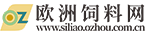(资料图片)
(资料图片)
1、如果是笔记本电脑可以使用以下方法:方法一:使用WiFi共享精灵、WiFi共享大师、猎豹WiFi或者360免费WiFi这种WiFi共享软件,下载之后直接打开,简单设置即可使用;方法二:使用CMD命令提示符设置WiFi共享,方法如下:以管理员身份运行命令提示符:快捷键win+R→输入cmd→回车2、启用并设定虚拟WiFi网卡:运行命令:netsh wlan set hostednetwork mode=allow ssid=Diligent key=password此命令有三个参数,如下:mode:是否启用虚拟WiFi网卡,改为disallow则为禁用。
2、ssid:无线网名称,最好用英文(以Diligent为例)key:无线网密码,八个以上字符(以password为例)。
3、以上三个参数可以单独使用,例如只使用mode=disallow可以直接禁用虚拟Wifi网卡。
4、开启成功后,网络连接中会多出一个网卡为“Microsoft Virtual WiFi Miniport Adapter”的无线连接2,为方便起见,将其重命名为"虚拟WiFi"。
5、若没有,只需更新无线网卡驱动就OK了。
6、3、设置Internet连接共享:在“网络连接”窗口中,右键单击已连接到Internet的网络连接,如“本地连接”,选择“属性”→“共享”,勾上“允许其他······连接(N)”并选择“虚拟WiFi”注意:如果点击共享后,出现错误提示,则需要开启“Windows Firewall”服务。
7、“计算机”右键→“管理”→“服务和应用程序”→“服务”,在列表中找到“Windows Firewall”服务并启动,即OK!确定之后,提供共享的网卡图标旁会出现“共享的”字样,表示“宽带连接”已共享至“虚拟WiFi4、开启无线网络:继续在命令提示符中运行:netsh wlan start hostednetwork。
本文到此分享完毕,希望对大家有所帮助。